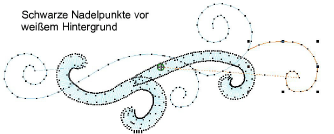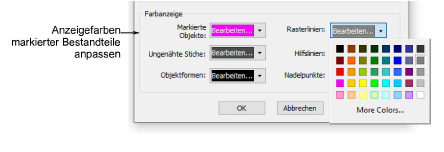
Neben Hintergrundfarbe oder -stoff gehören auch Anzeigefarben für Nadelpunkte, markierte Stiche etc. zum Hintergrund. Ändern Sie sie, wenn sie sich von der aktuellen Hintergrundfarbe nicht genügend abheben.
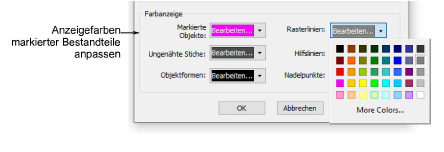
Passen Sie die folgenden Farben nach Bedarf an:
|
Element |
Beschreibung |
|
Ausgewählt |
Ausgewählte Objekte oder Stiche. |
|
Ungenäht |
Ungenähte Stiche werden so angezeigt, wie sie beim Durchlaufen des Stickmusters erscheinen. |
|
Formen |
Objektkonturen werden so angezeigt, wie sie bei deaktivierter ‘Stiche anzeigen’-Option erscheinen. |
|
Raster |
Abhängig von der Farbkombination müssen Sie unter Umständen die Anzeigefarben des Rasters anpassen, damit sich diese von der Hintergrundfarbe anheben. |
|
Hilfslinien |
Abhängig von der Farbkombination müssen Sie unter Umständen die Anzeigefarben des Rasters anpassen, damit sich diese von der Hintergrundfarbe anheben. |
|
Nadelpunkte |
Nadelpunkte können über die Ansicht-Werkzeugleiste oder durch Drücken von ‘.’ (Punkt) aktiviert werden. |
Die Anzeigefarben werden zusammen mit der Farbkombination gespeichert. Sie können die Farbkombination zur Benutzung in zukünftigen Stickmustern als EMT-Vorlagendatei speichern.